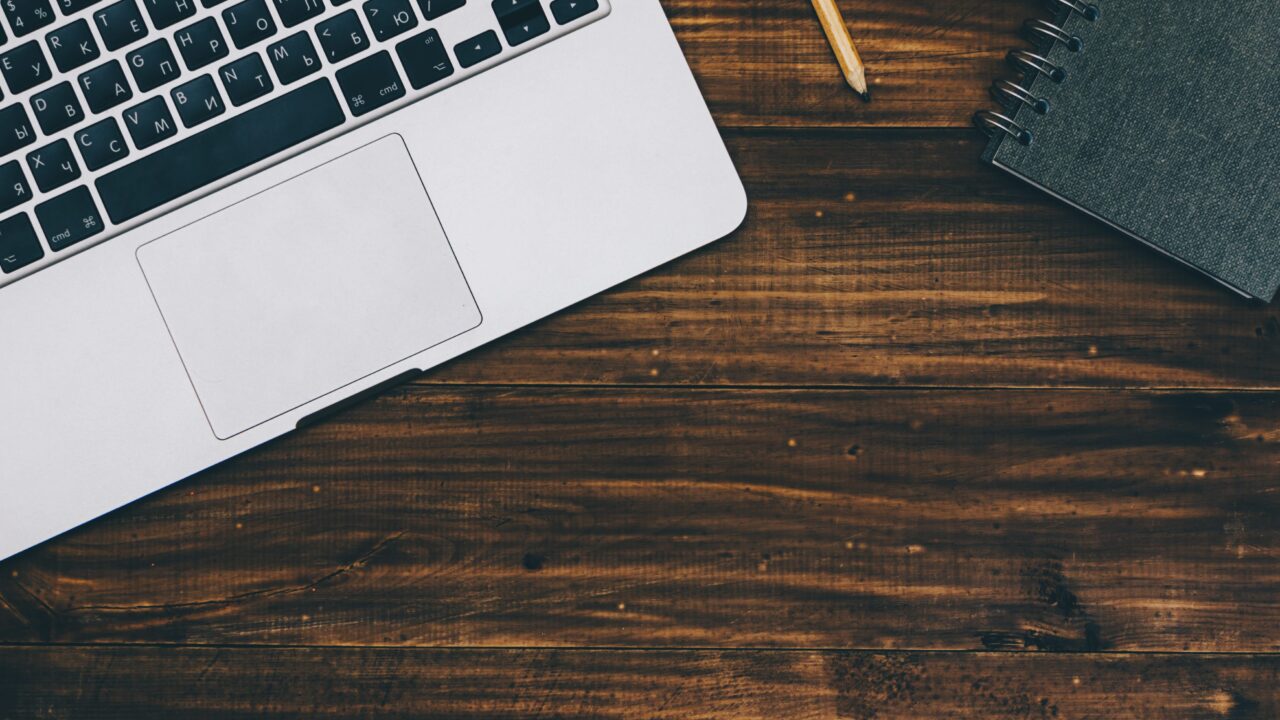Macを使っていると、突然エラーが生じることは珍しくありません。
これらのエラーは作業の中断を引き起こし、中にはデータの消失リスクのあるものまであります。本記事では、Macユーザーが直面しやすい一般的なエラーの特徴と、それぞれに対処するための具体的な方法を分かりやすく解説します。ぜひ参考にしてください。
Macが起動できないときの全般的な原因と対処法を解説した記事はこちら
目次
Macで起きる一般的なエラーの特徴
以下に、エラーが起きたときに表示されるアイコンからエラーの特徴を解説します。
はてなマーク・疑問符
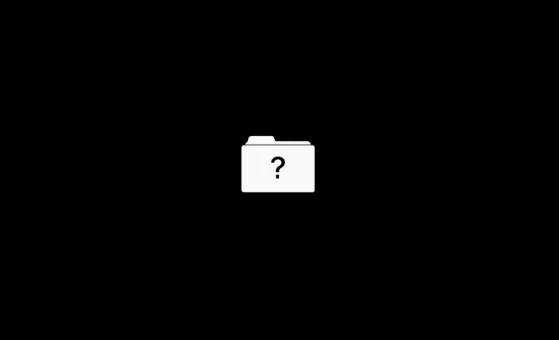
このエラーは、Macが特定の操作やファイルを認識できない場合に表示されます。たとえば、起動時にシステムファイルが見つからないと、このマークが表示されます。
円に斜線が入った・駐車禁止マーク
このマークは、起動プロセス中に重大な問題が発生した場合に表示されます。通常、システムファイルが破損しているか、互換性のないOSバージョンがインストールされていることが原因です。
地球儀と感嘆符

このエラーは、ネットワーク経由での起動に失敗した場合に表示されます。インターネットリカバリモードに問題があることを示しています。
鍵のアイコン

鍵のアイコンは、ファームウェアパスワードが設定されていることを示します。システムの重要な設定にアクセスしようとしたときに表示されます。この場合、正しいファームウェアパスワードを入力する必要があります。
Appleロゴ

Appleロゴが表示されたまま先に進まない場合、システムの読み込み中に問題が発生していることを示します。
これは、ソフトウェアの問題やハードウェアの故障が原因である可能性があり、特にソフトウェアの問題がデータの破損を引き起こしている場合、データ消失のリスクがあります。ソフトウェアの問題はMacに搭載されている修復機能で復旧を試みることが出来ますが、このエラーが起きると自力での対処が出来なくなります。エラーを解消しようと何度も再起動すると悪化してしまう可能性があるので、まずは専門のデータ復旧業者に相談することが最善です。
デジタルデータリカバリーでは、経験豊富なエンジニアと、累計41万件以上のご相談実績(*期間:2011年1月1日以降)から算出されたデータをもとに、さまざまな症状に対応することが出来ます。他社様でデータ復旧不可能とされた機器でも、経験豊富なエンジニアが、高い精度での復旧を実現しています。24時間365日無料で相談受け付けておりますので、気軽にお問い合わせください。
Macで起きる一般的なエラーの対処法
以下に、一般的なエラーに対する具体的な対処法をご紹介します。
Macを再起動する
多くのMacのエラーは、単純に再起動することで解決することができます。再起動によってシステムがリフレッシュされ、一時的な問題が解消されることがあります。エラーが発生した場合、まずは再起動を試してみましょう。
最新のmacOSにアップデートする
ソフトウェアのバグや互換性の問題が原因でエラーが発生することがあります。最新のmacOSにアップデートすることで、多くの既知の問題が修正され、システムの安定性が向上します。システム環境設定から「ソフトウェア・アップデート」を選択し、利用可能な更新をインストールしてください。
アクセス権の修復を行う
一部のエラーは、ファイルやフォルダのアクセス権の問題が原因で発生することがあります。アクセス権の修復を行うことで、これらの問題を解決することができます。以下の手順でアクセス権を修復します。
- ディスクユーティリティを開きます。
- 左側のサイドバーから修復したいディスクを選択します。
- 「First Aid(ディスクの修復)」タブをクリックし、「実行」を選択します。
接続機器のコードやスイッチを確認する
外部機器が原因でエラーが発生することがあります。接続されている機器のコードやスイッチが正しく接続されているか確認してください。特に外部ドライブやプリンター、ネットワーク機器などが原因であることが多いです。以下の手順を試してみてください。
- 全ての外部機器を一度取り外し、再接続します。
- コードやケーブルが緩んでいないか確認します。
- 各機器の電源が入っていることを確認します。
ディスクユーティリティでディスクを修復する
ディスクのエラーが原因でシステムの問題が発生することがあります。ディスクユーティリティを使用して、ディスクの修復を試みましょう。手順は次の通りです。
- アプリケーションフォルダから「ユーティリティ」を選択し、「ディスクユーティリティ」を開きます。
- 左側のサイドバーから修復したいディスクを選択します。
- 「First Aid(ディスクの修復)」タブをクリックし、「実行」を選択してディスクを修復します。
このプロセスでは、ディスク上のファイルシステムを修正しようとしますが、ディスクに物理的な損傷や深刻なエラーがある場合、修復中にデータが失われる可能性があります。特に重要なデータが含まれている場合は、自己修復を試みる前に専門のデータ復旧業者に依頼することを強くおすすめします。
自力で対応できない場合はデータ復旧の専門業者に相談する

自力で対応できない場合や、機器が物理的に破損している場合、個人での修復は困難です。重要なデータが含まれている場合、データ復旧専門業者に依頼するのが最も安全です。
データ復旧業者では、問題の根本原因を特定し、安全にデータを回復する最善の方法を提案できます。デジタルデータリカバリーでは、相談から初期診断・お見積りまで24時間365日体制で無料でご案内しています。まずは復旧専門のアドバイザーへ相談することをおすすめします。
デジタルデータリカバリーの強み
- データ復旧専門業者14年連続データ復旧国内売り上げNo.1
- データ復旧率最高値95.2%
- 他社で復旧できなかった機器のご相談件数7,300件超
- ご相談件数46万件超
よくある質問
いえ、かかりません。当社では初期診断を無料で実施しています。お客様の機器に初期診断を行って初めて正確なデータ復旧の費用がわかりますので、故障状況を確認しお見積りをご提示するまで費用は頂いておりません。
※ご郵送で機器をお預けいただいたお客様のうち、チェック後にデータ復旧を実施しない場合のみ機器の返送費用をご負担頂いておりますのでご了承ください。
機器の状態によって故障の程度が異なりますので、復旧完了までにいただくお時間はお客様の機器お状態によって変動いたします。
弊社は、復旧完了までのスピードも強みの1つで、最短即日復旧・ご依頼の約8割を48時間以内に復旧完了などの実績が多数ございます。ご要望に合わせて柔軟に対応させていただきますので、ぜひご相談ください。
営業時間は以下の通りになっております。
365日24時間、年中無休でお電話でのご相談・復旧作業・ご納品・アフターサービスを行っています。お困りの際は是非ご相談ください。
電話受付:0:00~24:00 (24時間対応)
電話番号:0800-333-6302
来社受付:9:30~21:00
復旧できる可能性がございます。
弊社では他社で復旧不可となった機器から、データ復旧に成功した実績が多数ございます。 他社大手パソコンメーカーや同業他社とのパートナー提携により、パートナー側で直せない案件を数多くご依頼いただいており、様々な症例に対する経験を積んでおりますのでまずはご相談ください。
この記事を書いた人

デジタルデータリカバリー データ復旧エンジニア
累計相談件数46万件以上のデータ復旧サービス「デジタルデータリカバリー」において20年以上データ復旧を行う専門チーム。
HDD、SSD、NAS、USBメモリ、SDカード、スマートフォンなど、あらゆる機器からデータを取り出す国内トップクラスのエンジニアが在籍。その技術力は各方面で高く評価されており、在京キー局による取材実績も多数。2021年に東京都から復旧技術に関する経営革新優秀賞を受賞。